So gewährleisten Sie die beste Bildgröße für die Mobiltelefon -Website -Geschwindigkeit
Veröffentlicht: 2025-02-27Sie sind auf Ihrem Telefon und sind bereit, das von Ihnen angesehene Produkt zu kaufen, und auf der Website lobt. Plötzlich tippen Sie ungeduldig und fragen sich, ob Ihr Internet gebrochen oder die Website verflucht ist. Und seien wir ehrlich, Sie springen wahrscheinlich nur. Du bist nicht allein.
Wussten Sie, dass 53% der mobilen Benutzer eine Seite aufgeben, wenn es länger als 3 Sekunden dauert, wenn sie geladen werden? Denken Sie nun darüber nach, was Ihre Website betrifft. Das ist ein großer Teil potenzieller Kunden, die verschwinden, um niemals zurückzukehren. Langsame Ladezeiten sind für Besucher nicht nur frustrierend. Sie verletzen Ihr Endergebnis. Sie wirken sich auf Ihre Suchmaschinen -Rangliste (SERPs) aus und erschweren die Menschen, Sie überhaupt zu finden. In diesem Beitrag zeigen wir Ihnen, wie Sie diese bildlebigen Seiten steuern und die beste Bildgröße für die Mobiltelefon-Website-Geschwindigkeit sicherstellen. Wir werden Ihnen auch einige gute Tools wie Divi vorstellen, die Ihnen helfen, Ihre Bilder anverantwortlich zu präsentieren.
- 1 Warum ist die mobile Geschwindigkeit wichtig?
- 2 Grundlagen der Bildoptimierung für WordPress
- 2.1 1. Wählen Sie das richtige Bildformat aus
- 2.2 2. Die Größe der Größe der Größe der Bilder
- 2.3 3..
- 2.4 4. Laden Sie Bilder, wenn sie bereit sind, gesehen zu werden
- 3 Best Practices der Bilddimension
- 3.1 Verwenden Sie reaktionsschnelle Bildgrößen
- 3.2 Seitenverhältnissensangelegenheiten
- 3.3 Übergreifende Vermeiden Sie
- 3.4 Testen Sie über Geräte hinweg
- 3.5 Betrachten Sie die Bildkomprimierung
- 4 Was sind die besten Werkzeuge zur Größe von Bildern in WordPress?
- 4.1 1. WordPress -Plugins
- 4.2 2. Divi (WordPress -Thema & Seitenbauer)
- 4.3 3. divi ai
- 5 Divi macht die Größe der Größenänderung von Bildern für mobile Websites zum Kinderspiel
Warum ist die mobile Geschwindigkeit wichtig?
Die Auswirkungen einer langsamen Website sind mehr als nur nervig. Es kann die Benutzererfahrung (UX), die Suchmaschinenoptimierung (SEO) und Ihr Endergebnis beeinflussen.
Stellen Sie sich vor, Sie suchen nach einem neuen Sommerkleid oder den heißesten neuen Ohrhörern. Sie tippen auf eine Website und es fühlt sich an, als würden Sie Farbe trocken sehen. Frustration setzt sich ein, und Sie werden wahrscheinlich eine Kaution veranstalten, um einen anderen Einzelhändler mit einer schnelleren Website zu finden. Dies wird als Sprung genannt und es sind schlechte Nachrichten für Online -Unternehmen. Laut Datenbank liegt die durchschnittliche Absprungrate bei 44%. Alles höher als das kann zu verlorenen Einnahmen und mangelnder Engagement führen und ein Online -Geschäft töten.
Vergessen wir nicht die mobile SEO. Bei Google geht es darum, das bestmögliche Benutzererlebnis zu bieten, einschließlich der Priorisierung von mobilen Sites mit schnellen Lade. Sie verwenden die mobile Indexierung, was bedeutet, dass sie sich hauptsächlich mit der mobilen Version Ihrer Website befassen, wenn Sie Ihre Suchrankings ermitteln.
Die Auswirkungen einer schlechten mobilen Geschwindigkeit gehen jedoch über frustrierte Benutzer und niedrigere Ranglisten hinaus. Es kann und wird Ihr Endergebnis treffen. Stellen Sie sich eine mit WordPress erstellte langsame E-Commerce-Website vor. Diese zusätzlichen Sekunden (über 1-2 ist zu lang) können Ihren Umsatz kosten. Es ist für den Umsatz unerlässlich, dass Ihre Website schnell auf mobilen Geräten läuft. Es ist daher entscheidend, dass Sie keine Kunden verlieren, da Ihre Website zu lange dauert, um sie zu laden.
Es gibt viele Möglichkeiten, Ihre Website zu beschleunigen, aber die niedrig hängenden Früchte bestimmen die beste Bildgröße für die Mobiltelefon-Website-Geschwindigkeit.
Grundlagen der Bildoptimierung für WordPress
Bilder sind entscheidend dafür, dass Ihre Website gut aussieht und die Benutzer engagiert. Bilder, die zu groß sind, können Ihre Website sehr verlangsamen. Wie wir gelernt haben, zeigen Studien, dass die meisten Menschen nicht ewig warten werden. Wie können Sie Bilder also großartig aussehen, ohne die Geschwindigkeit zu beeinträchtigen? Erkunden wir einige Grundlagen, um Ihre Website schnell und reibungslos zu halten.
1. Wählen Sie das richtige Bildformat
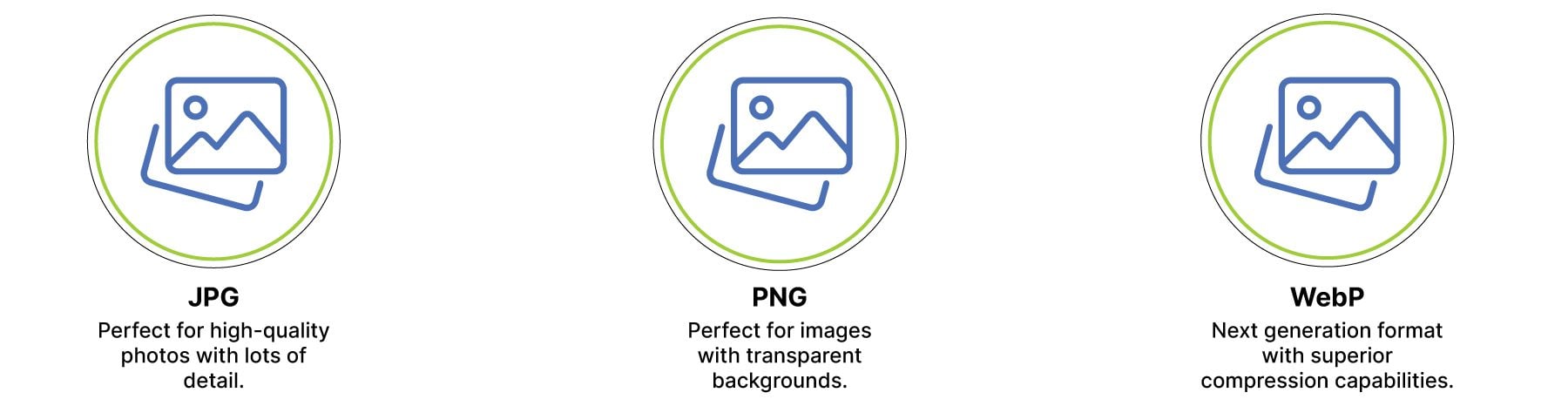
Sie können mehrere Bildtypen auf Ihrer WordPress -Website verwenden, einschließlich JPG, PNG und WebP. Welches ist am besten zu bedienen? Lassen Sie uns tiefer in jeden Bildtyp eintauchen und welche Situationen sie am besten verwenden.
- JPG: Das sind wie Ihre täglichen Fotos. Sie eignen sich hervorragend für Bilder mit breiten Farbvariationen und glatten Übergängen wie Landschaften oder Porträts. Sie eignen sich gut für die meisten Situationen, wie Heldenhintergrund, Teamfotos, Blog -Posts, die Bilder usw. sind, und so können JPGs unangemessen groß sein, was sie in der Dateigröße größer macht.
- PNG: PNGs eignen sich perfekt für Bilder mit scharfen Kanten wie Logos oder Grafiken mit Text. Sie sind auch hervorragend für Bilder mit großen Bildern von fester Farbe, weil sie die Farben knusprig und sauber halten. PNGs haben jedoch tendenziell eine größere Dateigröße. Verwenden Sie daher PNG -Dateien für kleinere Bereiche Ihres Designs, um ihre Größe zu verringern.
- WebP: Das Brainchild von Google, WebP, bietet häufig die besten Kompressionen, was zu einer viel kleineren Dateigröße führt, selbst wenn große Bilder verwendet werden (Beispiel: 1920px x 1080px). Die Bildqualität ist nicht so gut wie JPG, aber der Größenunterschied zwischen beiden ist signifikant.
2. Die Größe der Größe von Bildern
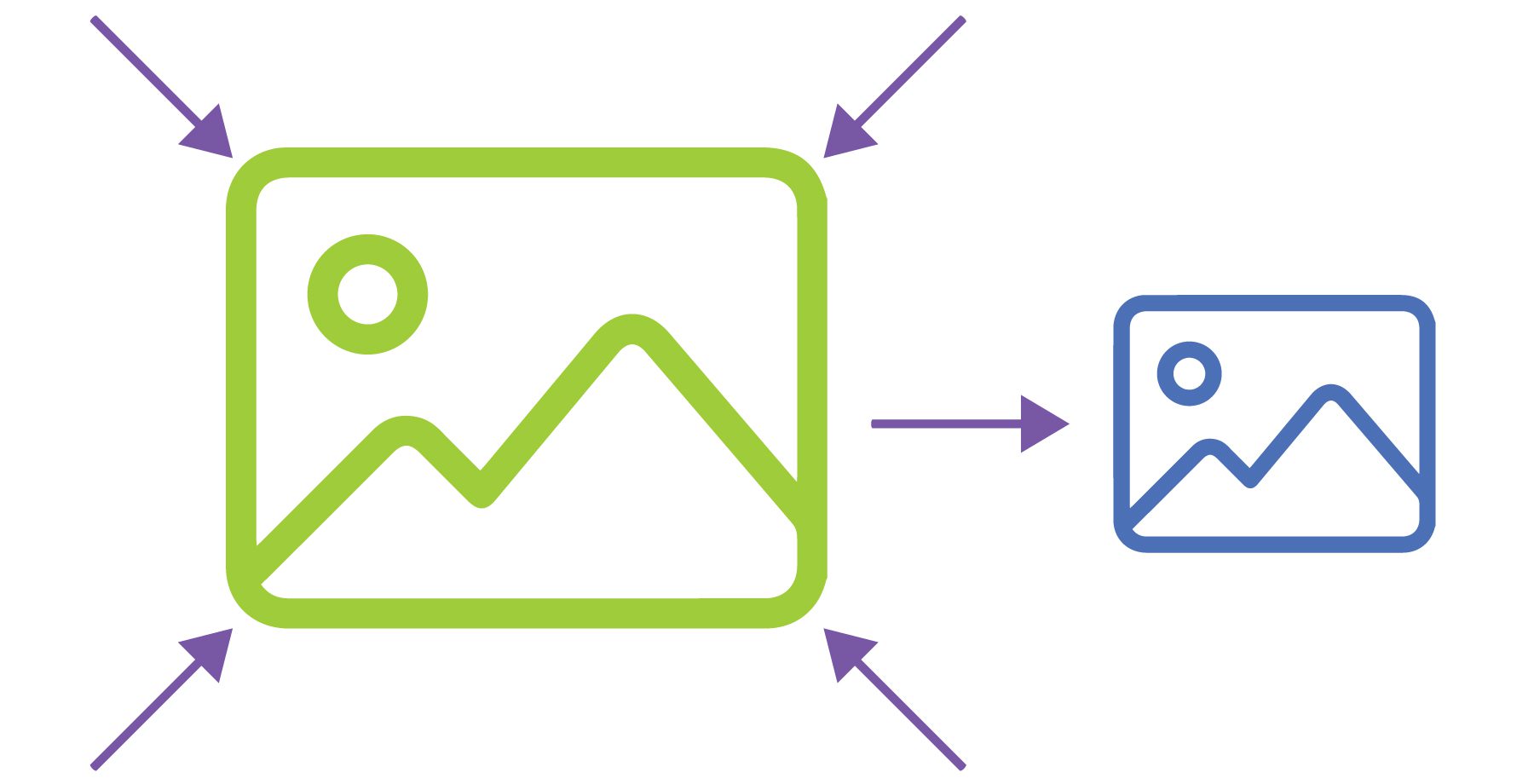
Bildgröße ist wichtig. Um die Größe niedrig zu halten, laden Sie Bilder hoch, die auf Ihrer Website nur so groß sind wie erforderlich. Es ist nicht erforderlich, ein riesiges Bild hochzuladen und es dann zu verkleinern. Es schafft zusätzliche Arbeit für Sie und verlangsamt Ihre Website.
Es ist wichtig, sich daran zu erinnern, dass eine Größe nicht in Bezug auf Bilder passt. Benötigt ein Besucher auf einem Smartphone ein riesiges Bild für einen größeren Desktop -Bildschirm? Sie nicht. Verwenden Sie nach Möglichkeit reaktionsschnelle Bilder, um ein perfekt großes Bild für jede Bildschirmgröße zu liefern. Wir werden dies später mehr durchgehen, aber eine der besten Möglichkeiten, um sicherzustellen, dass Ihre Bilder für WordPress reagieren, besteht darin, ein WordPress -Thema wie Divi zu verwenden, mit dem Sie Bilder für jeden Browser -Haltepunkt hochladen und die Dateigröße niedrig halten können.
3. Quetschen Sie die unnötigen heraus
Wenn es um die Bildgröße geht, ist kleiner besser. Wenn wir Bilder in WordPress verwenden, möchten wir Bilder so klein wie möglich machen, ohne die Qualität zu beeinträchtigen. Sie können Komprimierungswerkzeuge wie Image -Optimierungs -Plugins verwenden, um das schwere Anheben für Sie durchzuführen. Tools wie EWWW Image Optimizer sind gut, aber wir werden später in diesem Beitrag tiefer in Tools eintauchen.
Viele WordPress -Plugins und Online -Image -Größen -Tools verwenden eine verlustfreie oder verlustfreie Komprimierung, um die Größe der Bilder zu reduzieren. Verlustlose Komprimierung ist wie das sorgfältige Falten eines Stücks Papier - Sie können es perfekt entfalten und bei Bedarf den Original zurückholen. Es eignet sich hervorragend für Bilder mit scharfen Kanten, führt jedoch möglicherweise nicht immer zur größten Reduzierung der Dateigröße.
Auf der anderen Seite ist eine verlustfreie Komprimierung etwas aggressiver. Es ist wie das gleiche Stück Papier. Möglicherweise verlieren Sie ein wenig Detail, aber Sie erhalten eine viel kleinere Dateigröße.
4. Laden Sie Bilder, wenn sie bereit sind, gesehen zu werden
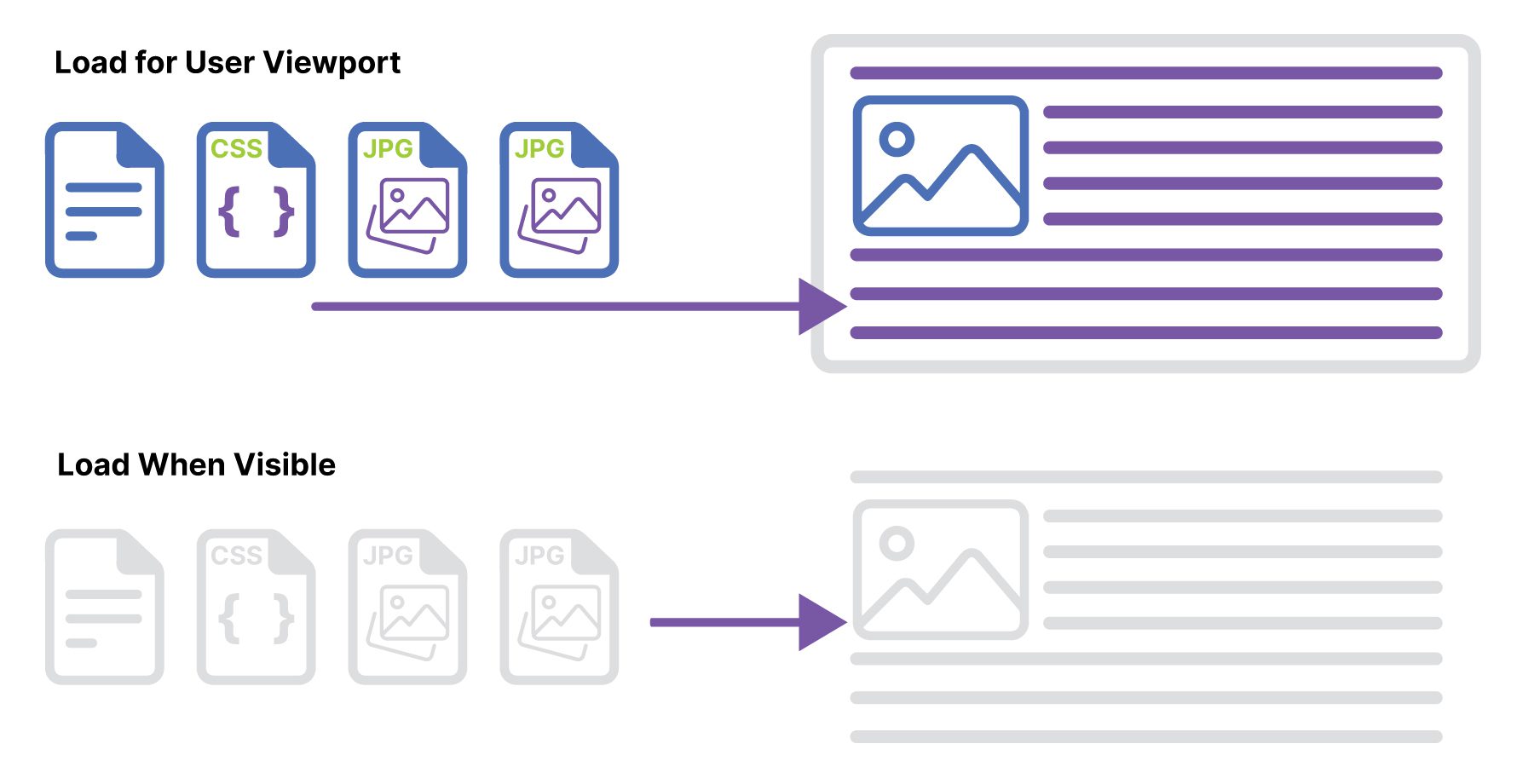
Ein weiterer Schritt, den Sie unternehmen können, besteht darin, faule Bilder auf WordPress zu laden. Stellen Sie sich vor, Sie scrollen Sie eine lange Seite hinunter. Müssen Sie wirklich alle Fotos gleichzeitig laden? Wahrscheinlich nicht. Wenn Sie nur Bilder laden, müssen Sie die Seite anzeigen und die auf der Seite weiter unten auf das Laden legen, sobald Sie sie erhalten. Plugins wie WP Rocket können Ihre WordPress -Website problemlos faul laden. Es beschleunigt die Ladezeiten der Anfangsseiten, was unerlässlich ist, um Ihre Besucher zufrieden zu stellen und Ihre Seitengröße niedrig zu halten.
Best Practices für Bilddimension
Wenn es um Bildabmessungen geht, müssen einige wichtige Praktiken berücksichtigt werden, um sicherzustellen, dass Ihre Website schnell geladen wird und auf allen Geräten hervorragend aussieht:
Verwenden Sie reaktionsschnelle Bildgrößen
Unterschiedliche Geräte haben unterschiedliche Bildschirmgrößen und Auflösungen, sodass ein All-Size-Ansatz nicht funktioniert. Beispielsweise benötigt ein Desktop möglicherweise eine Bildgröße von 1920px, während ein mobiles Gerät nur 600px breit benötigt wird. Sie können die richtige Größe für jedes Gerät mit reaktionsschnellen Bildern servieren. Tools wie das geheime Attribut in HTML oder ein reaktionsschnelles WordPress -Thema können Bilder im DIV enthalten, um die entsprechende Bildgröße basierend auf dem Gerät des Benutzers zu liefern.
Seitenverhältnis
Wenn Sie einen konsistenten Aspektverräter in Ihren Bildern aufrechterhalten, können Sie Verzerrungen oder seltsames Anbaus vermeiden. Wenn Ihr Desktop -Bild beispielsweise ein Seitenverhältnis von 16: 9 hat, sollte die mobile Version das gleiche Verhältnis beibehalten, auch wenn es sich um ein kleineres Bild handelt. Dies stellt sicher, dass Ihre Bilder in allen Bildschirmgrößen proportional und professionell aussehen.
Vermeiden Sie übergroße
Das Hochladen größerer als notwendiger Bilder ist ein häufiger Fehler, der Ihre Website verlangsamen kann. Wenn beispielsweise der Inhaltsbereich Ihrer Website nur 1080px breit ist, ist das Hochladen eines 2000px breiten Bildes unnötig. Übergroße Bilder verbrauchen Bandbreite und Speicher, was zu langsameren Ladezeiten der Seiten führt. Immer die Größe der Größenänderung von Bildern zu den maximalen Abmessungen, die auf Ihrer Website angezeigt werden, entsprechen.
Testen Sie über Geräte hinweg
Selbst mit den richtigen Abmessungen können sich Bilder auf verschiedenen Geräten und Browsern unterschiedlich verhalten. Testen Sie Ihre Bilder immer auf mehreren Geräten - Desktops, Tablets und Smartphones -, um sicherzustellen, dass sie scharf aussehen und schnell laden. Tools wie den mobilfreundlichen Test von Google oder die Entwickler-Tools Ihres Browsers können Ihnen helfen, Bildprobleme für alle Bildschirmgrößen zu finden und zu beheben.

Betrachten Sie die Bildkomprimierung
Selbst mit den richtigen Abmessungen können Bilder immer noch zu groß sein. Kompressionstools können Dateigrößen reduzieren, ohne die Qualität zu beeinträchtigen. Beispielsweise kann ein hochwertiges JPG- oder Webp-Bild so komprimiert werden, dass sie schneller laden und dennoch gut aussehen. Die Kombination der richtigen Abmessungen mit Komprimierung stellt sicher, dass Ihre Bilder gut aussehen und Ihre Seitengröße minimal halten.
Was sind die besten Werkzeuge zur Größe von Bildern in WordPress?
Es gibt einige Möglichkeiten, Bilder für WordPress zu ändern: Mit einem Plugin integrierten Funktionen eines Premium-Themas wie Divi oder mit Divi AI. Lassen Sie uns diese mehr untersuchen, damit Sie besser verstehen, was sie tun.
1. WordPress -Plugins
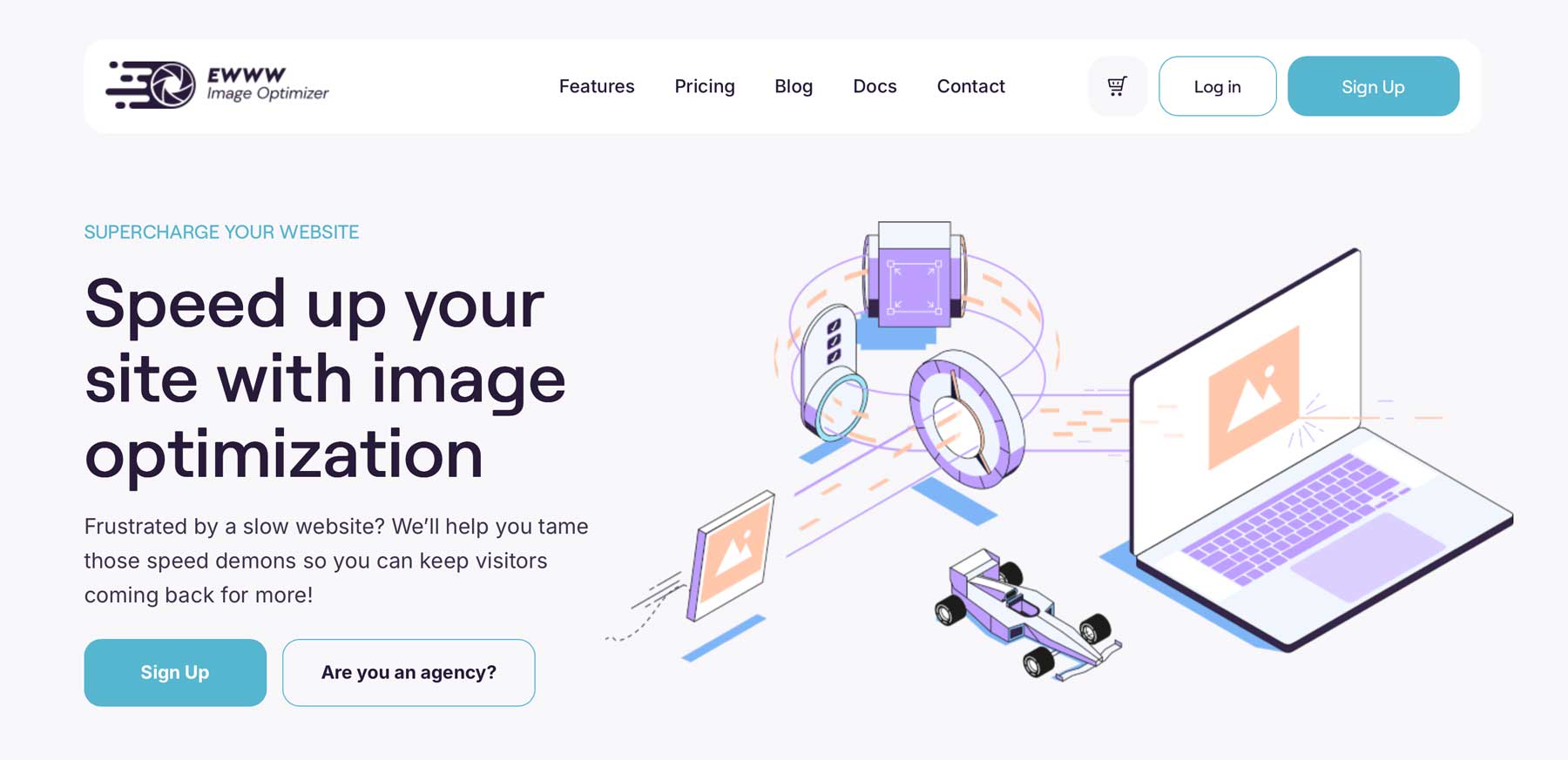
Die Verwendung eines Bildoptimierungs -Plugins ist eine der besten Möglichkeiten, um Bilder zu ändern. Sie ermöglichen es Ihnen normalerweise, Aktionen wie die Bulk-Optimierung von Bildern oder die Größe des Änderns von Bildern durchzuführen, während sie in die WordPress Media Gallery hochgeladen werden. Viele bieten auch erweiterte Funktionen wie Webp -Konvertierung, faule Laden und verschiedene Bildkomprimierung an.
- EWWW Image Optimizer: Eine robuste Option mit Funktionen wie Massenoptimierung, Hintergrundoptimierung und Konvertierung in das WebP -Format. EWWW Image Optimizer bietet einen kostenlosen Plan mit begrenzter Nutzung und bezahlten Plänen ab 8 USD pro Monat.
- Shortpixel: Bekannt für seine hervorragenden Komprimierungsalgorithmen und die Fähigkeit, Bilddateigrößen erheblich zu reduzieren und gleichzeitig die Qualität beizubehalten. Shortpixel bietet einen kostenlosen Plan mit begrenzter Nutzung und monatlichen Plänen ab 9,99 USD monatlich.
- Optimole: Betont Geschwindigkeit und Leistung. Verwendet ein Cloud-basiertes System zur Bildoptimierung und Bereitstellung. Optimole bietet einen kostenlosen Plan mit begrenzter Nutzung und bezahlten Plänen ab 22,99 USD monatlich.
- WP SMUSH : Eine beliebte und hoch bewertete Option. Smush bietet kostenlose und bezahlte Pläne (ab 3 USD pro Monat) mit Funktionen wie automatischer Optimierung, verlustiger/verlustfreier Komprimierung, fauler Laden und Webp -Conversion.
- Vorstellung: Ein KI-angetriebenes Plugin, das sich auf eine qualitativ hochwertige Komprimierung mit minimalem Verlust konzentriert. Imagify bietet einen kostenlosen Plan mit begrenzter Nutzung und bezahlten Plänen ab 11,99 USD pro Monat.
2. Divi (WordPress -Thema & Seitenbauer)
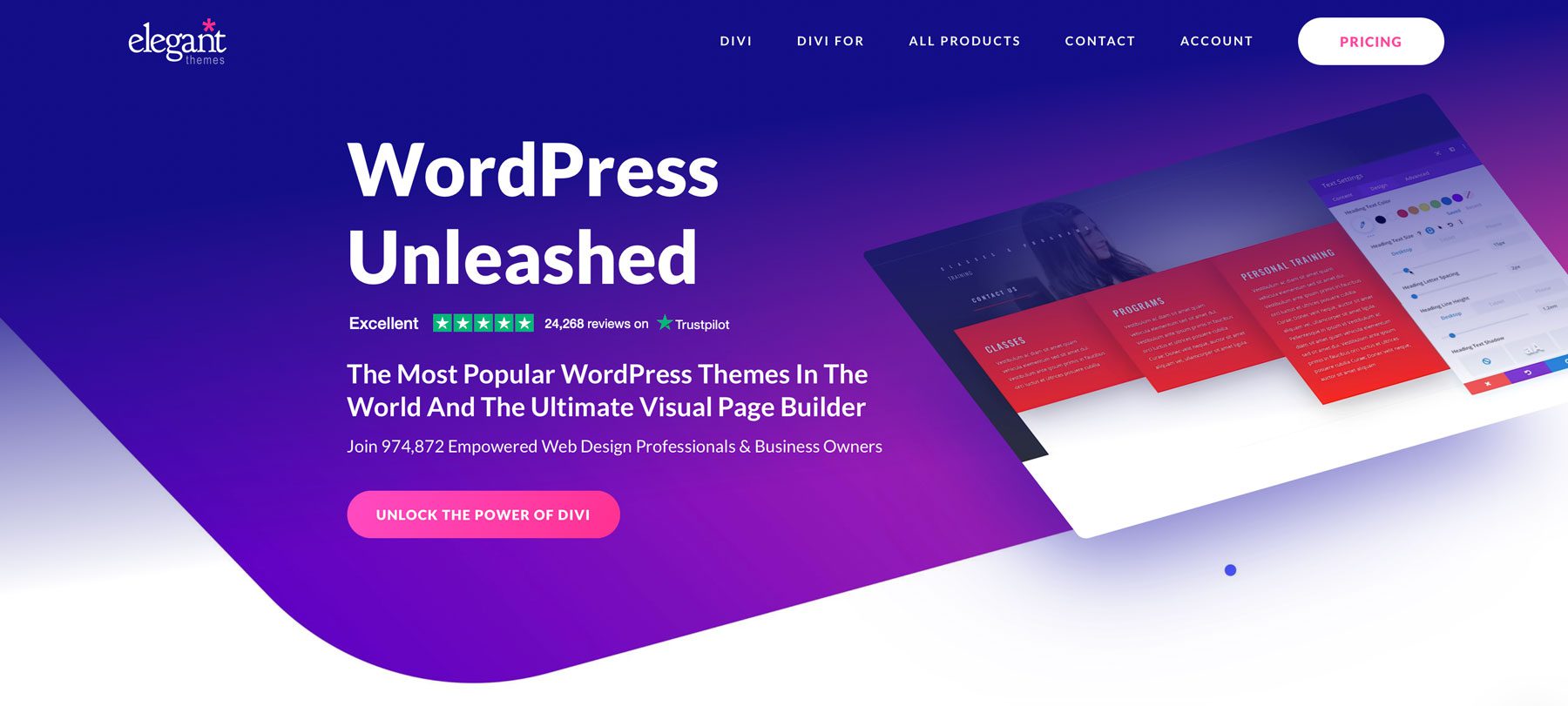
Divi ist mehr als nur ein WordPress -Thema - es ist ein vollständiger Rahmen für den Erstellen reaktionsschneller Websites. Es bietet einen robusten Front-End-Visual Builder mit reaktionsschnellen Steuerelementen, mit denen Sie die beste Bildgröße für die Mobiltelefon-Website-Geschwindigkeit verwenden können.
Divi übernimmt die mobilen Bildgrößen über das reaktionsschnelle Bearbeitungssystem und die Designeinstellungen. Wenn Sie Bilder in Divi hinzufügen, können Sie verschiedene Bilder für Desktop-, Tablet- und Mobile -Ansichten festlegen. Dies ist Teil der reaktionsschnellen Designfunktionen von Divi, mit der Sie Bilder für jeden Gerätetyp optimieren können. Sie können Einstellungen wie Größe, Position, horizontaler Versatz und mehr anpassen, insbesondere für mobile Geräte, um sicherzustellen, dass Ihre Bilder über alle Bildschirmgrößen perfekt aussehen.
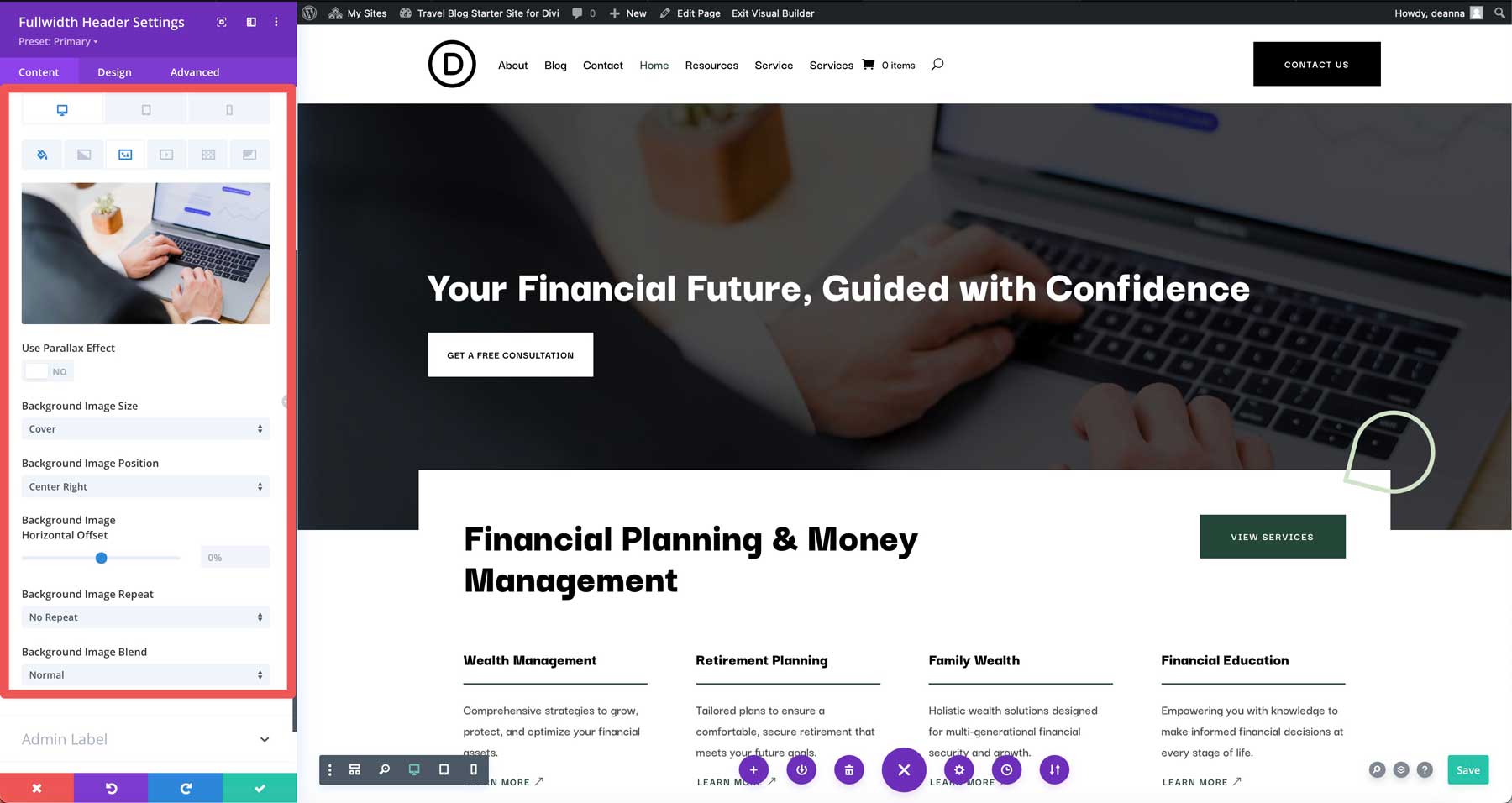
Bilder für kleinere Bildschirme ändern
In jedem Entwurfsmodul, das ein Bild enthält, können Sie DIVIs reaktionsschnelle Steuerelemente ein Hintergrundbild für einen Desktop anzeigen, während ein anderes für Tablets und Mobilgeräte angezeigt wird. Während Sie beispielsweise einen Heldenabschnitt auf einer Divi -Website bearbeiten, können Sie ein Hintergrundbild hinzufügen, das 1920px x 1080px misst, was die perfekte Größe für große Bildschirme hat. Das Anzeigen des gleichen Bildes auf einem mobilen Gerät sieht je nach verwendeten Bild nicht so gut aus. Daher enthält Divi Einstellungen, mit denen Sie ein kleineres Hintergrundbild (oder ein anderes Bild ganz) für kleinere Bildschirme hinzufügen können.
Hintergrundpositionierung
Mit Divi können Sie auch steuern, wie Hintergrundbilder auf verschiedenen Bildschirmgrößen positioniert sind. Jedes Modul, jede Spalte, jedes Zeilen und jedes Abschnitt verfügt über diese Steuerelemente, sodass ein Bild einfach aussieht, egal welche Geräte Besucher verwenden.
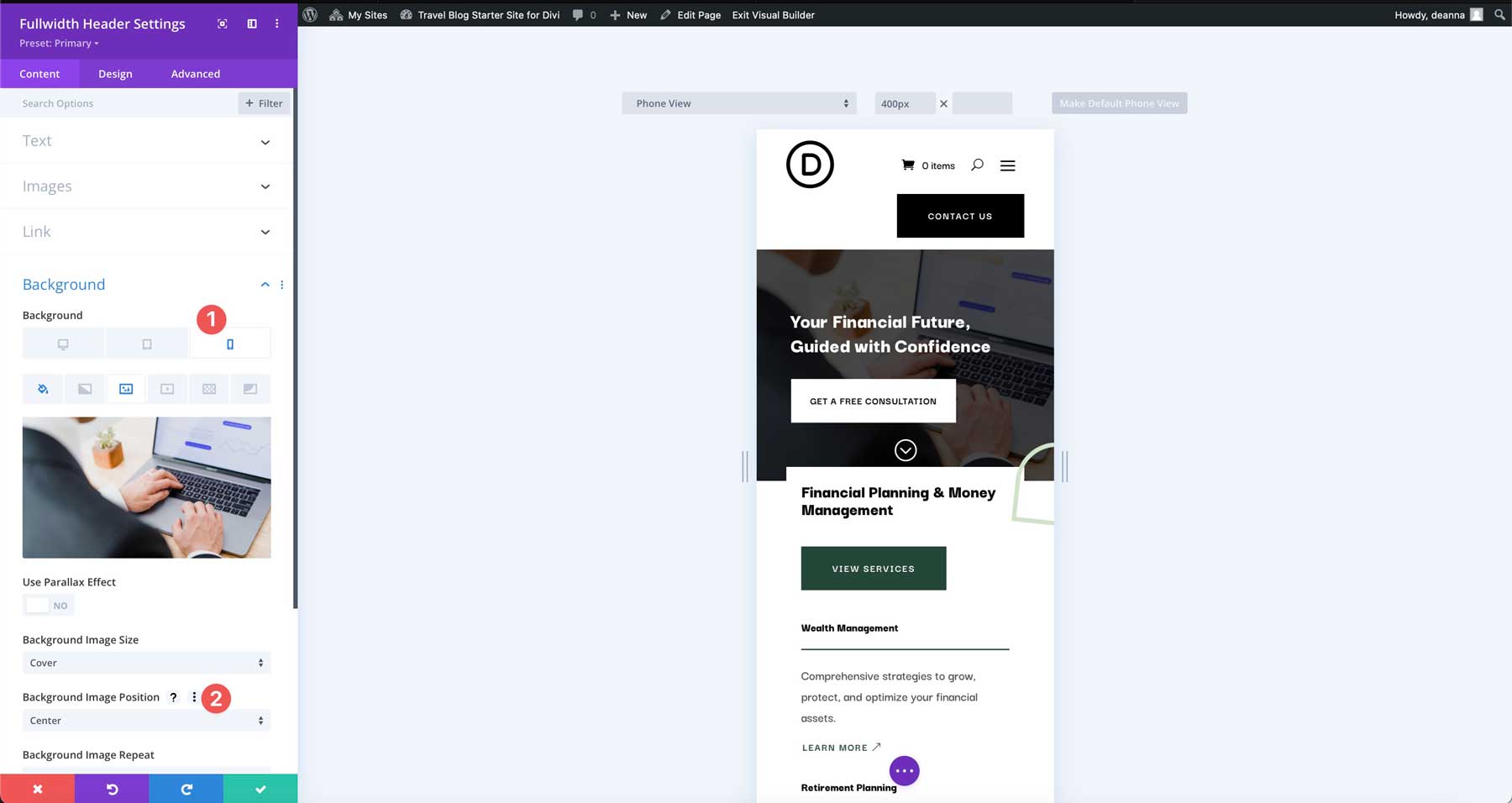
Sie können beispielsweise ein Hintergrundbild auf einem Desktop einstellen, es jedoch nach oben oder unten auf mobilen Geräten neu positionieren. Dies stellt sicher, dass der wichtigste Teil des Bildes immer sichtbar ist, unabhängig von der Bildschirmgröße. Dies ist eine großartige Möglichkeit, ein Bild zu verwenden und die Seitengröße mindestens zu halten.
Divi hat ein integriertes faules Laden eingebaut
Wenn Sie Bilder oder Hintergründe mit Divi hinzufügen, kümmert sich das Thema um das schwere Heben, indem Sie automatisch faules Laden anwenden. Die Bilder werden erst geladen, wenn der Benutzer zu diesem Abschnitt scrollt und Ihre Seite bissig und reaktionsschnell hält. Divi -Nutzung von HTML -Attributen, die von modernen Browsern unterstützt werden und sicherstellen, dass die Bilder mit minimalem Verarbeitungsaufwand aufgeschoben werden. Das Ergebnis sind schnellere Seitengeschwindigkeiten und eine glattere Benutzererfahrung. Durch die Reduzierung der Anzahl der im Voraus geladenen Bilder hilft DIVI, die wichtigsten Metriken wie die größte inhaltliche Farbe (LCP) zu verbessern und Ihre Kern -Web -Vitals -Leistung zu steigern.
Um mehr über die Verwendung von Bildern in Divi zu erfahren, lesen Sie unseren ultimativen Leitfaden zur Verwendung von Bildern innerhalb von Divi.
Holen Sie sich Divi
3.. Divi ai
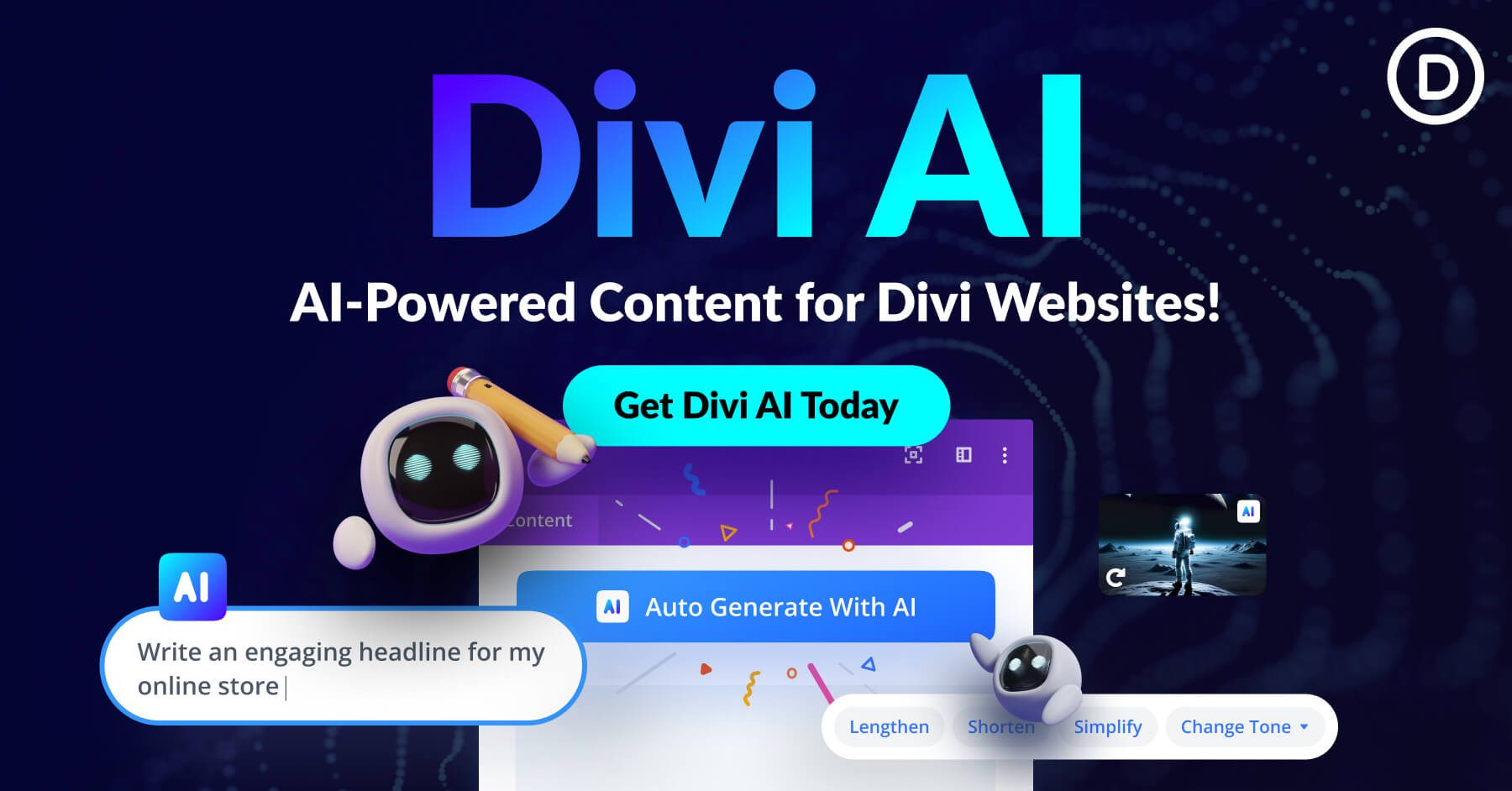
Eine andere Möglichkeit, Divi zu verwenden, um die beste Bildgröße für die Mobiltelefon -Website zu gewährleisten, besteht darin, Divi AI zu verwenden, um perfekte Bilder zu generieren. Divi AI ist wie ein persönlicher Designassistent für Ihre Websites. Eine Textaufforderung kann Text, Code, Webseiten, vollständige Websites und Pixel-perfekte Fotos generieren.
Zum Beispiel benötigen Sie ein Bild für eine majestätische schneebedeckte Bergkette für ein Snowboard-Mietgeschäft. Sie haben lizenzfreie Stock-Image-Sites durchsucht, können aber nicht finden, was Sie wollen. Divi AI kann dieses Bild mit der von Ihnen angegebenen Größe für Sie erzeugen.
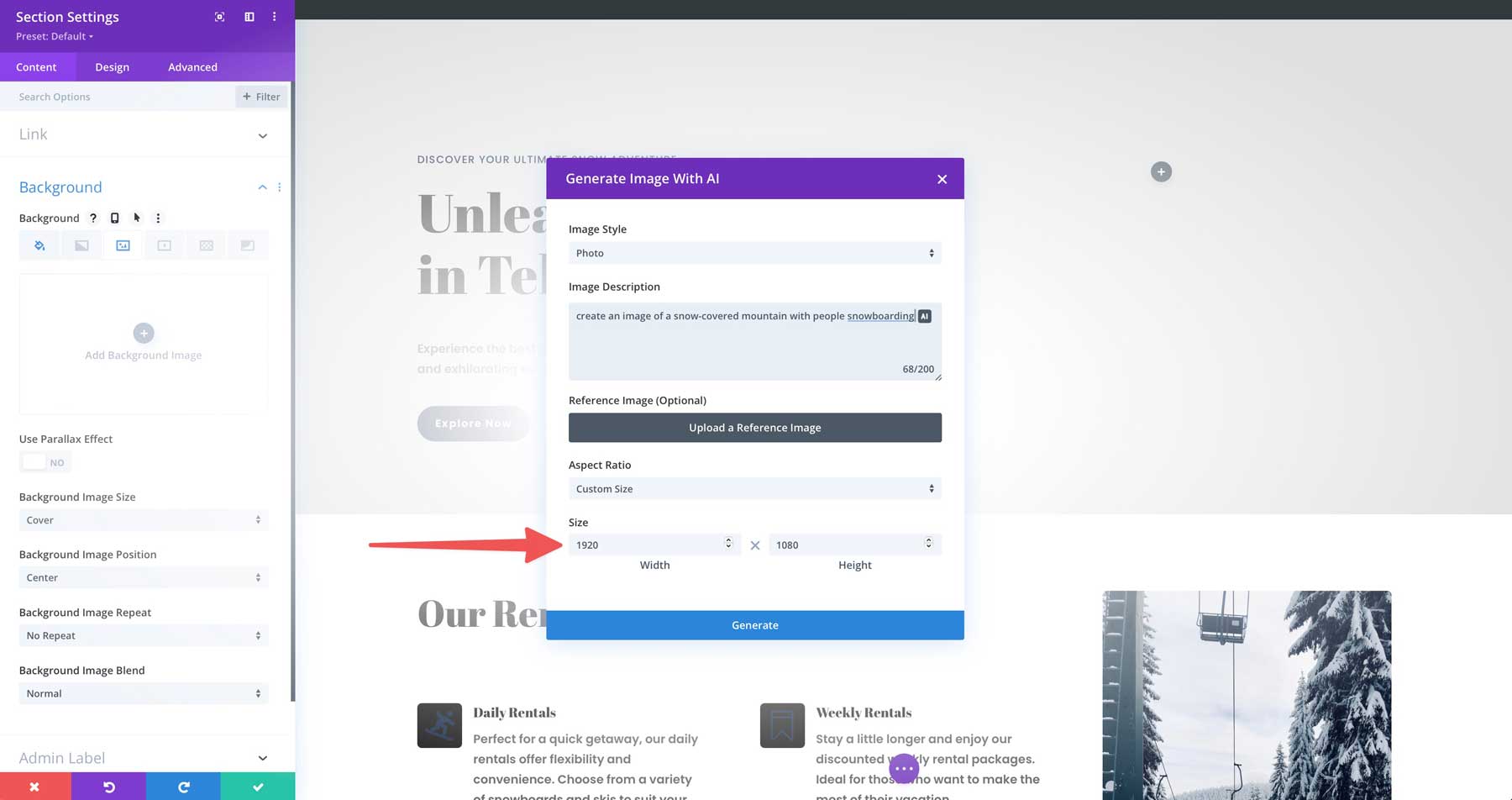
Und dank der reaktionsschnellen Kontrollen von Divi können Sie auch Divi AI verwenden, um Bilder für kleinere Bildschirme zu generieren.
Divi Ai erzeugt nicht nur schöne Bilder. Es schafft kluge Bilder. Sie können Divi Ai genau erkennen, welche Größe Sie benötigen, und es liefert.
Holen Sie sich Divi Ai
Divi macht die Änderung der Änderung von Bildern für mobile Websites zum Kinderspiel
| Werkzeug | Startpreis | Zweck | ||
|---|---|---|---|---|
| 1 | Divi | $ 7,42/Monat | Ein leistungsstarkes WordPress -Thema, mit dem Sie problemlos Webseiten erstellen können. | Besuchen |
| 2 | Divi ai | $ 16.08/Monat | Generieren Sie Text, Bilder, Code, Webseiten und vollständige Websites mit dem AS-Assistenten von Divi. | Besuchen |
| 3 | Ewww Bildoptimierer | $ 8/Monat | Bildoptimierungs -Plugin für WordPress. | Besuchen |
| 4 | Shortpixel | $ 9,99/Monat | Bildoptimierungs -Plugin für WordPress. | Besuchen |
| 5 | Optimole | $ 22,99/Monat | Bildoptimierungs -Plugin für WordPress. | Besuchen |
| 6 | WP Smush | Frei | Bildoptimierungs -Plugin für WordPress. | Besuchen |
| 7 | Sich vorstellen | Frei | Bildoptimierungs -Plugin für WordPress. | Besuchen |
Die beste Bildgröße für die Mobiltelefon -Website zu finden, muss keine Herausforderung sein. Wenn Sie Websites mit DIVI erstellen möchten, sind Sie gut ausgestattet, um langsame Ladungsbilder anzugehen. Die integrierten Bildoptimierungsfunktionen von Divi, einschließlich reaktionsschnell Größenänderung und faulen Laden, arbeiten hinter den Kulissen, um sicherzustellen, dass die Bilder für jede Bildschirmgröße perfekt angezeigt werden. Aber die Vorteile von Divi hören hier nicht auf. Mit Divi AI können Sie in den genauen Abmessungen, die Sie benötigen, qualitativ hochwertige Bilder erzeugen und sperrige, langsam ladende Webseiten beseitigen.
Nutzen Sie noch mehr Kontrolle, um die Leistung von Plugins wie EWWW-Image-Optimierer zu nutzen, um die Bilder weiter zu komprimieren und die Geschwindigkeit Ihrer Website zu optimieren. Wenn Sie die Stärken von Divi mit leistungsstarken Tools kombinieren, können Sie eine Website erstellen, die fantastisch aussieht und schnell lädt, wodurch Ihre Besucher glücklich sind und Ihr Geschäft gedeihen kann.
Möchten Sie mehr über die Beschleunigung Ihrer Website erfahren? Schauen Sie sich diese Beiträge aus unserem Blog an:
- So steigern Sie Google PageSpeed Insights Score für WordPress
- 12 Beste WordPress Speed -Optimierungs -Plugins (Ranglisten)
- Divi -Geschwindigkeitsoptimierung: Der ultimative Leitfaden
- 5 schnellste WordPress -Hosting -Unternehmen (getestet)
